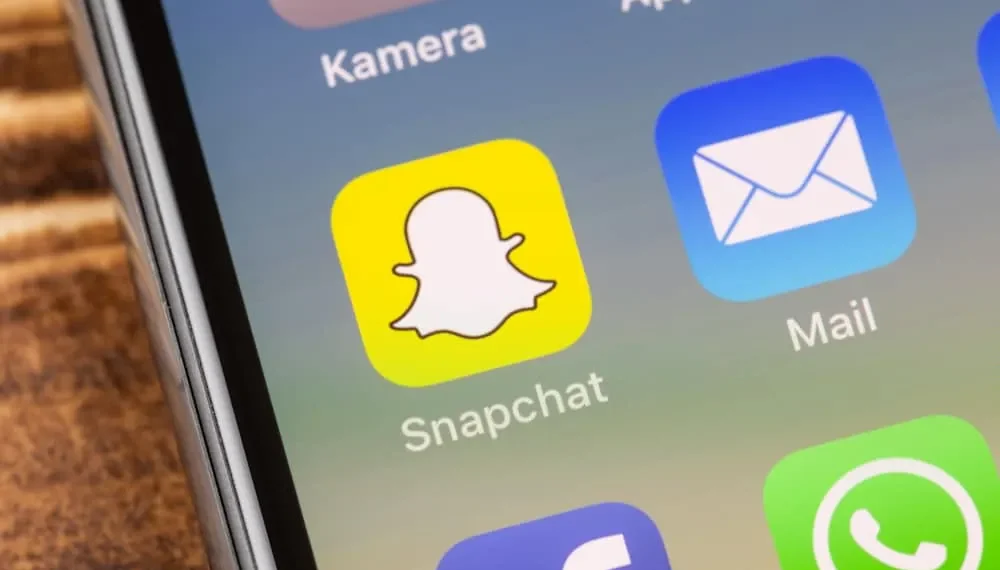Snapchat è la piattaforma più popolare per gli adolescenti. La piattaforma è diventata irresistibile per le sue incredibili caratteristiche e filtri che mantengono gli adolescenti incollati sulla piattaforma e la condivisione di snap.
Allo stesso tempo, gli utenti si sono lamentati di problemi che si sono verificati quando si cercano di caricare gli scatti. Hai riscontrato un problema in cui i tuoi video di Snapchat non giocheranno nonostante permettano loro di ricaricare? Non sei solo.
Risposta rapida
Ci sono vari motivi per cui i video di Snapchat non giocheranno. I motivi comuni includono problemi tecnici con l'app Snapchat o il telefono, un bug, una conversazione sovraccarica, problemi con la cache ed errori di rete. La cosa buona è che queste cause sono facili da risolvere e puoi provare ogni soluzione fino a trovare quella che funziona per te.
Questa guida offre i problemi comuni che portano i tuoi video di Snapchat che non giocano. Discuteremo ogni possibile causa in dettaglio e offriremo la sua soluzione e quando provi ogni metodo alla volta, alla fine si risolverà il problema con il tuo Snapchat che non gioca video.
Perché il mio Snapchat non riproduce video?
Snapchat è tutto incentrato sugli snap e può diventare frustrante quando i video non possono riprodurre.
Fortunatamente, abbiamo la soluzione per l'errore.
Descriveremo ogni probabile causa e offriremo le sue soluzioni in dettaglio.
Motivo n. 1: problemi tecnici con il telefono
Ogni volta che affronti problemi con Snapchat o altre piattaforme social, la prima cosa da controllare dovrebbe essere il tuo telefono.
È possibile che i servizi sul telefono non si stiano eseguendo come dovrebbero, o ci sono problemi con le app hardware del tuo telefono di funzionare correttamente.
La soluzione qui è riavviare il telefono utilizzando i passaggi seguenti.
Per iPhone
- Premere contemporaneamente il volume e il pulsante di accensione.
- Trascina il cursore per spegnere l'iPhone.
- Premere a lungo il pulsante di accensione per alimentare il telefono.
Per Android
- Premere e tenere premuto il pulsante di accensione.
- Fare clic sull'opzione "Riavvia" quando viene visualizzato il menu.
- Il tuo telefono si riavvierà automaticamente entro pochi secondi.
- Una volta che il telefono si riavvia, apri Snapchat e prova a caricare i video per vedere se ha risolto l'errore.
Motivo n. 2: problemi di cache
La cache è l'archiviazione locale che consente alle app di caricare rapidamente offrendo dati di archiviazione temporanea ai dati comuni e recentemente accessibili.
Se la cache di Snapchat è sovraccarica, diventa problematica e può essere una delle cause del tuo Snapchat che non riproduce video.
Qui, la soluzione è cancellare la cache usando i passaggi seguenti:
- Apri l'app Impostazioni sul tuo telefono.
- Passare alle "app" .
- In "Info App" , individuare e fare clic su Snapchat .
- Quindi, fai clic su "Storage" .
- Infine, tocca l'opzione "Cancella cache" .
Questo è tutto. Snapchat si sincronizzerà e quando lo aprirai, il problema sarà risolto.
Motivo n. 3: conversazioni sovraccarichi
Se ti piace condividere gli scatti su Snapchat, probabilmente hai molte conversazioni che potrebbero influire sul caricamento dei video.
In tal caso, è necessario eliminare gli scatti ricevuti e inviati per dare spazio a Snapchat per riprodurre video.
Questo metodo funziona, soprattutto quando i video di Snapchat si rifiutano di giocare ma solo se inviati da amici specifici.
Per cancellare la conversazione, fai quanto segue:
- Apri il tuo account Snapchat.
- Fai clic sul tuo Bitmoji in alto.
- Tocca l'icona delle impostazioni nell'angolo in alto.
- Sotto la pagina Impostazioni, fare clic su "Cancella conversazione" .
- Le tue conversazioni verranno elencate. Fai clic su "X" a destra della conversazione che si desidera cancellare.
Ricorda, il nostro obiettivo chiave è sugli amici i cui video Snapchat non giocheranno. Quindi, assicurati di cancellare la loro conversazione e chiedere loro di nuovamente.
Motivo n. 4: problemi di rete
Se hai un problema con la tua rete, può influire su come i tuoi video si caricano su Snapchat.
Potrebbe essere la velocità della tua rete è debole o l'abbonamento è esaurito. In questo caso, prendi in considerazione il passaggio tra i dati Wi-Fi e cellulari .
In alternativa, prova a navigare per confermare che la tua rete non è il motivo per cui i video di Snapchat non si caricano. Puoi anche provare a riavviare il router se noti che il tuo Wi-Fi non funziona e verificare di avere un abbonamento attivo dei dati.
Motivo n. 5: problemi del software Snapchat
La tua app Snapchat è aggiornata?
La maggior parte dei problemi tecnici sorgono quando si utilizza una versione di app obsoleta. Si consiglia di rimanere aggiornato e utilizzare l'ultima versione di Snapchat, poiché gli aggiornamenti arrivano come patch per bug e altri errori tecnici.
Segui i passaggi seguenti per aggiornare l'app Snapchat.
Per Android
- Apri l'app Google Play Store sul tuo telefono.
- Fai clic sul tuo profilo Google in alto.
- Fai clic sull'opzione "Gestisci app e dispositivo" .
- Individua "aggiornamenti disponibili" e tocca su di esso.
- Scorri e trova Snapchat , quindi fai clic sul pulsante "Aggiorna" accanto ad esso.
Per iOS
- Apri l' App Store sul tuo telefono.
- Fai clic sull'icona del tuo profilo e scorri verso il basso per verificare se ci sono aggiornamenti.
- Se è disponibile un aggiornamento, fare clic sul pulsante "Aggiorna" accanto a Snapchat.
Con Snapchat aggiornato, il tuo problema dovrebbe essere risolto e i video di Snapchat giocano come normalmente.
Motivo n. 6: Snapchat Server Down
A volte, Snapchat può avere errori dalla loro parte in cui i loro server sono in calo, il che significa che gli utenti non possono godere del servizio.
Un modo semplice per dire se i server Snapchat sono inattivi è controllare le piattaforme social della società ufficiale Snapchat per un aggiornamento.
Tuttavia, è possibile verificare che i rilevatori di terze parti raccontino lo stato del server di Snapchat. Se sono giù, è necessario attendere che Snapchat risolva l'errore dalla loro parte prima che il normale funzionamento di Snapchat venga riacquistato.
Conclusione
Quando si utilizza Snapchat, è sicuro di incontrare errori ad un certo punto. Tuttavia, questa guida ti schianta con cause comuni di errori di Snapchat e come risolverli.
Inoltre, abbiamo discusso del perché i video di Snapchat non giocheranno e presentati soluzioni per ogni causa. Inoltre, abbiamo visto i passaggi da seguire per risolvere rapidamente la maggior parte dei problemi su iOS e Android.